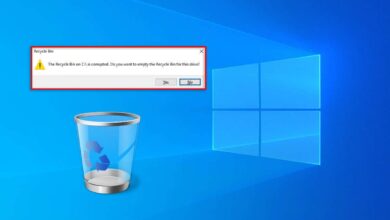كيفية إصلاح رمز الخطأ E84 على Steam
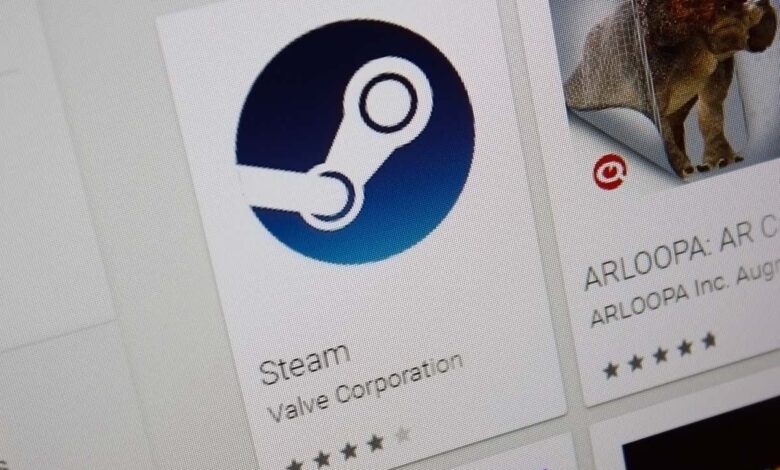
ستقوم بألعاب مرة أخرى في أي وقت من الأوقات
هل تواجه مشكلة في تسجيل الدخول إلى حساب Steam الخاص بك ويستمر التطبيق في عرض خطأ E84؟ هناك العديد من الأسباب التي لا يمكنك تسجيل الدخول إلى حسابك في التطبيق. قد يكون تطبيقك معيبًا ، أو قد يكون جهاز الكمبيوتر الخاص بك يتصرف. سنعرض لك جميع الطرق الممكنة لإصلاح مشكلة تسجيل الدخول الخاصة بك.
بعض الأسباب التي يمكن أن تتسبب في عدم قيام Steam بتسجيل الدخول إلى اتصال بالإنترنت معيب ، والبخار في أسفل ، وواجهة تسجيل الدخول إلى Steam التي تواجه المشكلات ، والتطبيق نفسه الذي يعاني من مشاكل ، وأكثر من ذلك.
تحقق من اتصال الإنترنت الخاص بك
عندما تواجه مشكلة في تسجيل الدخول إلى حسابك في Steam ، تحقق وتأكد من أن اتصال الإنترنت الخاص بك يعمل. وذلك لأن Steam يحتاج إلى مصادقة تسجيل الدخول الخاصة بك مع خوادم النظام الأساسي ، الأمر الذي يتطلب اتصالًا نشطًا.
يمكنك التحقق من اتصالك عن طريق فتح متصفح الويب والوصول إلى موقع. سيفشل موقعك في التحميل إذا كان اتصالك يعاني من مشاكل. في هذه الحالة ، حاول إصلاح مشكلات الإنترنت الخاصة بك عن طريق إعادة تشغيل جهاز التوجيه الخاص بك أو الاتصال بمزود خدمة الإنترنت الخاص بك (ISP).
تحقق مما إذا كان البخار قد انخفض
لن يساعدك اتصال الإنترنت وحده في تنشيط الدخول بنجاح في تسجيل الدخول إلى حساب Steam الخاص بك. يجب أيضًا أن تكون خوادم Steam على الإنترنت لكي تصل إلى حسابك على النظام الأساسي. من الممكن أن يواجه Steam وقت التوقف ، مما يتسبب في عدم قدرة المستخدمين على تسجيل الدخول إلى حساباتهم.
تحقق مما إذا كان البخار قد انخفض باستخدام Downdetector موقع. إذا رأيت تقارير عن التوقف المنشورة على هذا الموقع ، فقد تواجه Steam مشكلات في نهايتها.
في هذه الحالة ، انتظر حتى يقوم النظام الأساسي بإصلاح مشكلات الخادم وإعادة احتياطي الخدمة.
إغلاق الإغلاق وإعادة تشغيل البخار
يمكن أن تمنعك مشكلات تطبيق Steam Minor من تسجيل الدخول إلى حسابك. في هذه الحالة ، يمكنك محاولة حل هذه المشكلات عن طريق إغلاق التطبيق بالكامل وإعادة فتحه على جهاز الكمبيوتر الخاص بك.
- انقر بزر الماوس الأيمن فوقك يبدأ أيقونة القائمة واختر مدير المهام.
- الوصول إلى العمليات علامة التبويب في مدير المهام.
- انقر بزر الماوس الأيمن بخار في القائمة واختر نهاية المهمة.
- إعادة التشغيل بخار عن طريق فتح يبدأ القائمة ، والعثور على التطبيق ، واختيار التطبيق في نتائج البحث.
قم بالتبديل إلى واجهة تسجيل الدخول البديلة في Steam
بشكل افتراضي ، يستخدم عميل Steam واجهة تسجيل الدخول المستندة إلى ReactJS للسماح للمستخدمين بتسجيل الدخول إلى حساباتهم. عندما تواجه مشكلة في تسجيل الدخول إلى حسابك باستخدام هذه الواجهة ، قم بالتبديل إلى لوحة تسجيل الدخول القديمة الخاصة بـ Steam لتسجيل الدخول إلى حسابك.
- انقر بزر الماوس الأيمن فوقك بخار اختصار سطح المكتب واختر ملكيات.
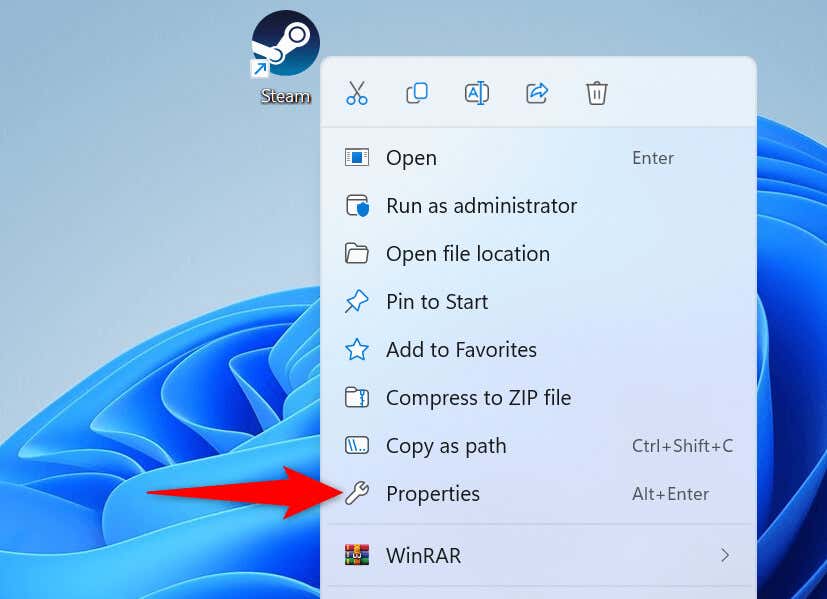
- افتح اختصار علامة التبويب في الخصائص.
- حدد هدف الحقل ، أضف مساحة في نهاية النص في هذا الحقل ، واكتب المعلمة التالية:
-noreactlogin
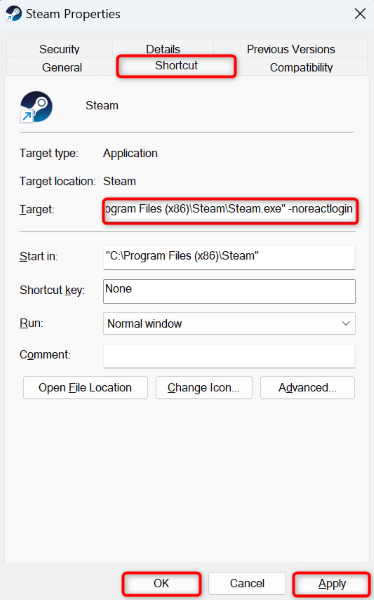
- يختار يتقدم تليها نعم في الأسفل.
- يطلق بخار باستخدام اختصار سطح المكتب الخاص بك.
قم بإيقاف تشغيل VPN الخاص بك
لك VPN يتيح لك التطبيق توجيه حركة المرور على الإنترنت عبر خادم تابع لجهة خارجية. على الرغم من أن هذه الآلية تعمل بشكل رائع للعديد من التطبيقات ، إلا أن بعض التطبيقات لا تعمل بشكل جيد مع هذا النظام. قد يكون هذا هو الحال مع البخار.
في هذه الحالة ، قم بإيقاف تشغيل خدمة VPN ومعرفة ما إذا كان يمكنك تسجيل الدخول إلى حساب Steam الخاص بك. يمكنك تعطيل خدمة VPN الخاصة بك عن طريق إطلاق تطبيقك وتبديل خيار الخدمة.
إذا كنت تستطيع تسجيل الدخول بعد تعطيل VPN الخاص بك ، فإن VPN الخاص بك هو الجاني. في هذه الحالة ، استخدم موقعًا آخر في VPN ومعرفة ما إذا كان ذلك يسمح للبخار بالعمل. خيار آخر هو استخدام تطبيق VPN مختلف تمامًا على جهاز الكمبيوتر الخاص بك.
استخدم اتصال إنترنت آخر للالتفاف على رمز خطأ Steam E84
إذا لم تستخدم VPN أو قمت بإيقاف تشغيل VPN ولكن دون جدوى ، فقد يواجه اتصال الإنترنت الحالي مشكلة. قد يكون لدى ISP الخاص بك ميزات Steam أو Steam ، مما يمنعك من التوقيع على حسابك.
في هذه الحالة ، قم بالتبديل إلى اتصال إنترنت مختلف ومعرفة ما إذا كان يمكنك استخدام Steam. ليس لديك اتصال إنترنت منفصل ؛ يمكنك استخدام نقطة اتصال هاتف iPhone أو Android.
إذا كان Steam يعمل عند استخدام اتصال مختلف ، فإن الاتصال الأساسي لديك مشكلات. في هذه الحالة ، تحدث إلى مزود خدمة الإنترنت الخاص بك وطلب المساعدة.
قم بتغيير كلمة مرور Steam الخاصة بك
إذا كنت لا تزال لا تستطيع تسجيل الدخول إلى حسابك والحصول على خطأ E84 ، فقم بتغيير كلمة مرور حسابك ومعرفة ما إذا كان ذلك يحل مشكلتك. يمكنك استخدام موقع Steam على الويب لإنشاء كلمة مرور جديدة لحسابك.
- قم بتشغيل متصفح ويب على جهاز الكمبيوتر الخاص بك وافتح موقع البخار.
- حدد رمز ملف التعريف الخاص بك في الزاوية العلوية اليمنى واختر تفاصيل الحساب.
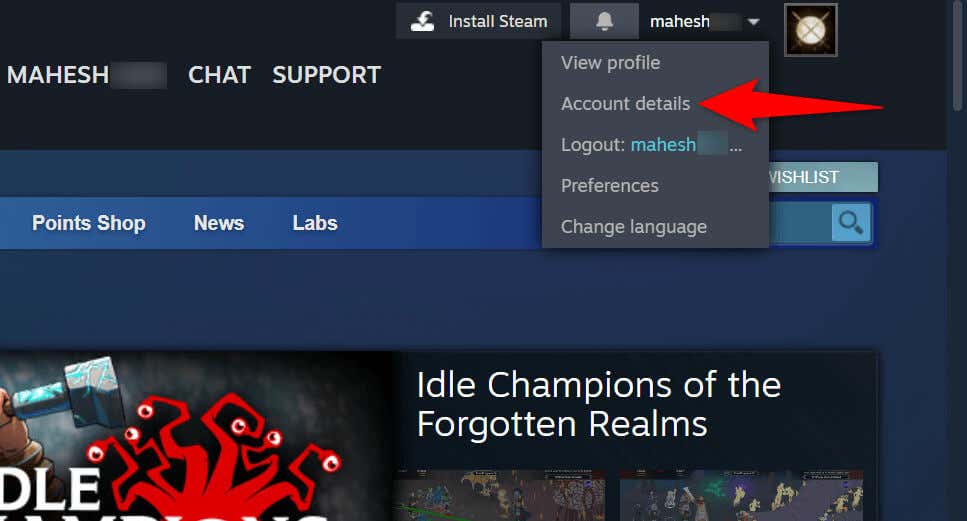
- انتقل إلى أمن الحساب القسم واختيار تغيير كلمة المرور الخاصة بي.
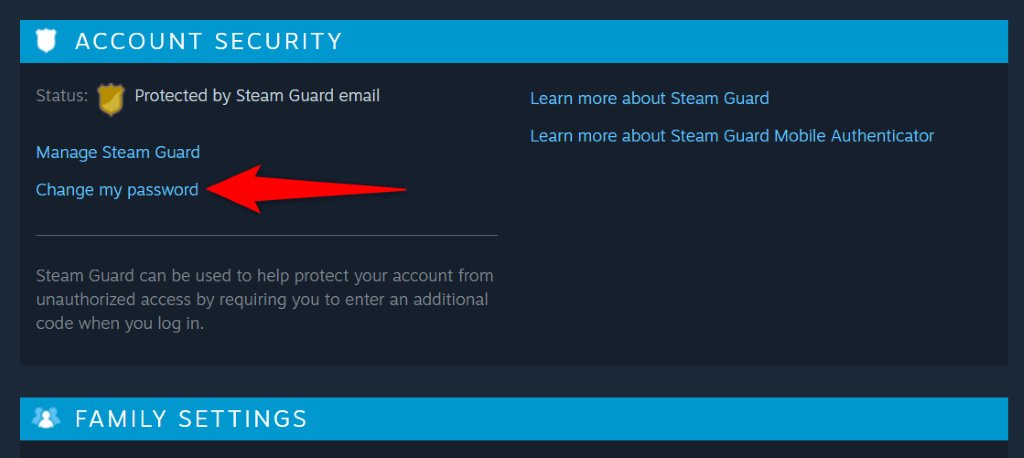
- حدد طريقة التحقق.
- الانتهاء من إعادة تعيين كلمة المرور الخاصة بك.
- يطلق بخار وقم بتسجيل الدخول إلى حسابك باستخدام كلمة المرور التي تم إنشاؤها حديثًا.
قم بإلغاء تثبيت البخار وإعادة تثبيته على جهاز الكمبيوتر الخاص بك
إذا لم يتم حل مشكلة تسجيل الدخول إلى البخار ، فقد يكون تطبيقك نفسه معيارًا. لا يمكنك إصلاح مشكلات التطبيق يدويًا ، لذا قم بإزالة التطبيق وإعادة تثبيته لحل جميع مشكلات التطبيق الخاصة بك.
على Windows 11
- يفتح إعدادات بالضغط النوافذ + أنا.
- يختار التطبيقات > التطبيقات المثبتة في الإعدادات.
- يجد بخار، حدد النقاط الثلاثة بجوار التطبيق ، واختر إلغاء التثبيت.
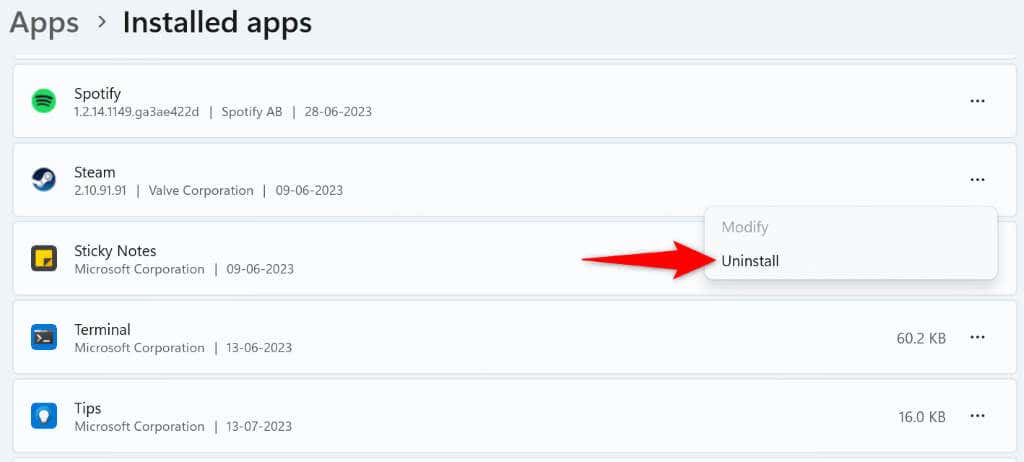
- يختار إلغاء التثبيت في المطالبة.
على Windows 10
- يطلق إعدادات استخدام النوافذ + أنا.
- يختار التطبيقات في الإعدادات.
- البحث واختيار بخار في القائمة ، اختر إلغاء التثبيت، واختيار إلغاء التثبيت.
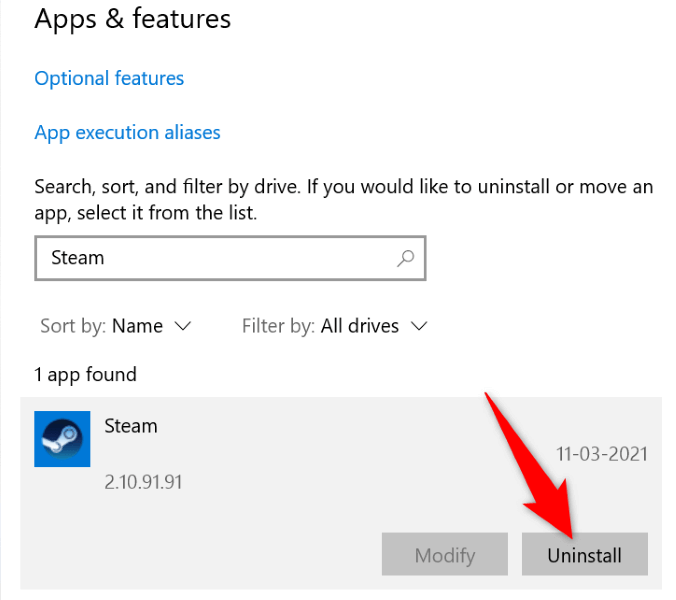
بعد إزالة البخار ، والوصول موقع Steam وتنزيل وتثبيت نسخة جديدة من التطبيق على جهازك.
العديد من الطرق للالتفاف على رمز خطأ تسجيل الدخول في Steam E84
خطأ Steam E84 غير قابل للتحل ، مما يعني أنه يمكنك استخدام طرق مختلفة لإصلاح هذه المشكلة مع تطبيقك على جهاز الكمبيوتر الخاص بك. يمشي الدليل أعلاه من خلال الطرق التي يمكنك متابعتها للحصول على Steam لتسجيل الدخول إلى حسابك والسماح لك بالوصول إلى ميزات حسابك.
بمجرد حل مشكلتك ، يمكنك تسجيل الدخول إلى حسابك ، والوصول إلى ألعابك والمحتوى الآخر ، وأداء أي مهام أخرى تريدها في التطبيق. ألعاب سعيدة!